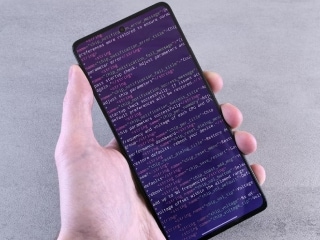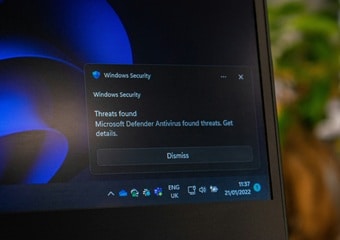स्मार्टफोन हो गया है स्लो तो ये रामबाण तरीके आएंगे आपके काम
क्या आपका भी स्मार्टफोन स्लो हो गया है और इस वजह से आप हमेशा परेशान रहते हैं तो आज हम अपने लेख द्वारा आपको कुछ ऐसी जरूरी बातें बताएंगे जो आपके काम आएंगी।
गैजेट्स 360 स्टाफ,
अपडेटेड: 8 दिसंबर 2018 17:16 IST

Android Smartphone हो गया है स्लो तो ये तरीकें आएंगे आपके काम
विज्ञापन
क्या आपका भी स्मार्टफोन स्लो हो गया है और इस वजह से आप हमेशा परेशान रहते हैं तो आज हम अपने लेख द्वारा आपको कुछ ऐसी जरूरी बातें बताएंगे जो आपके काम आएंगी। कई बार हम लोगों की गलितयों के कारण भी स्मार्टफोन की गति या कह लीजिए स्पीड धीरे हो जाती है। शुरुआत में तो स्मार्टफोन ठीक-ठाक चलते हैं, लेकिन समय के साथ यूजर को एहसास होता कि उनका फोन अब पहले की तरह तेज गति से काम नहीं कर रहा। एंड्रॉयड स्मार्टफोन के स्लो होने के पीछे कई कारण हो सकते हैं। यदि आप भी अपने एंड्रॉयड स्मार्टफोन से परेशान हैं तो नीचे बताए गए रामबाण टिप्स को आजमा सकते हैं।
1) ऐप्स, वालपेपर और अन्य गेर जरूरी चीजों को हटाएं
फोन में स्टोरेज को देखते हुए ऐप्स को इंस्टॉल करना चाहिए। अधिक संख्या में ऐप्स की मौजूदगी से भी स्मार्टफोन स्लो हो सकता है। फोन में ढेरों ऐप्लिकेशन होने के बाद जब फोन धीमा होने लगे तो खुद से सवाल कीजिए कि इनमें से कितनी ऐसी ऐप्स हैं जिन्हें आप इस्तेमाल करते हैं। जो ऐप्स आपके जरूरत के नहीं है उन्हें फोन से हटा लेने में ही समझदारी है। गौर करने वाली बात यहां ये भी है कि फोन में पहले से कुछ ऐसी प्री-लोड ऐप्स आती हैं जिन्हें चाहकर भी हटाया नहीं जा सकता। ऐसे में उन्हें डिसेबल कर देना चाहिए। गूगल प्ले स्टोर में कई लाइव वालपेपर मौजूद हैं। बता दें कि लाइव वालपेपर एवं होम स्क्रीन पर अधिक संख्या में विजेट भी स्मार्टफोन को धीमा कर देते हैं। फोन को स्लो होने से बचाना चाहते हैं तो ऐसे में नामर्ल वालपेपर और होम स्क्रीन पर उन्हीं विजेट को रखें जो आपके काम के हैं।2) cache क्लियर करना है जरूरी
आप लोगों की जानकारी के लिए बता दें कि जिन ऐप्लिकेशन को बार-बार इस्तेमाल में लाया जाता है उनके cache एकत्रित होने लगते हैं। स्मार्टफोन स्लो होने का एक मुख्य कारण यह भी हो सकता है। ऐसे में सलाह दी जाती है कि जिस भी ऐप का आप सबसे ज्यादा इस्तेमाल करते हैं उसके cache को नियमित रूप से डिलीट करते रहें। cache को क्लियर करने के बाद जब भी ऐप को दोबारा इस्तेमाल किया जाएगा, यह फिर से एकत्रित होना शुरू होंगे। आइए अब आपको बताते हैं कि cache को हटाने का आसान तरीका। cache को हटाने के लिए सबसे पहले Settings>Apps में जाएं। यहां उस ऐप पर क्लिक करें जिसके cache को क्लियर करना है। क्लिक करने के बाद आपको 'Clear cache' विकल्प पर क्लिक करना है।3) इनबिल्ट स्टोरेज को क्लियर करें
एक बात हमेशा याद रखिए और वह यह है कि यदि आप फोन को धीमा होने से बचाना चाहते हैं को ऐसे में टोटल इनबिल्ट स्टोरेज का 10 से 20 प्रतिशत उपलब्ध होना जरूरी है। जैसा कि आप तस्वीर में देख पा रहे हैं कि जब फोन की स्टोरेज खत्म होने लगती है तो ऐसी स्थिति में फोन धीमा होना शुरू हो जाता है। ऐसे में सलाह दी जाती है कि cache क्लिन करने के अलावा स्मार्टफोन में केवल उन्हीं ऐप्स को जगह दें जो आपके काम की हैं। यदि आपके फोन की भी इनबिल्ट स्टोरेज कम है तो सबसे अच्छा विकल्प है कि इंटरनल स्टोरेज में मौजूद तस्वीरे, म्यूजिक और वीडियो फाइल को माइक्रोएसडी कार्ड में मूव कर दें। चुनिंदा ऐप्स को भी इनबिल्ट स्टोरेज से कार्ड में मूव करने का विकल्प होता है। ऐसा करने के लिए आपको Settings>App में जाना होगा। आप लोगों की जानकारी के लिए बता दें कि पुराने एंड्रॉयड वर्जन पर चल रहे फोन इस फीचर से लैस नहीं है।4) फर्मवेयर अपडेट की जांच करें
स्मार्टफोन के फर्मवेयर अपडेट से फोन में कई तरह के सुधार भी देखने को मिलते हैं, इसमें मुख्य रूप से परफॉर्मेंस ऑप्टिमाइजेशन शामिल है। यदि आपको भी अपने हैंडसेट से शिकायत रहती है तो आपको सेटिंग्स में जाकर इस बात की जांच कर लेनी चाहिए कि कंपनी द्वारा आपके फोन को सॉफ्टवेयर अपडेट तो नहीं मिला है। जांच के लिए Settings>System>About>Software Updates में जाएं। यदि कोई सॉफ्टवेयर अपडेट मिलता है तो हम सलाह देंगे कि फोन को अपडेट करने से पहले बैकअप जरूर ले लें।5) एनिमेशन को करें डिसेबल
आप लोगों की जानकारी के लिए बता दें कि एनिमेशन्स मुख्य रूप से मेन्यू, ऐप ड्राअर्स एवं अन्य इंटरफेस लोकेशन्स में ग्राफिकल ट्राजिशन के बीच काम करते हैं। स्मार्टफोन इस्तेमाल के दौरान एनिमेशन एक्टिव रहते हैं, यह केवल फोन इस्तेमाल के अनुभव को बेहतर बनाने का काम करते हैं। यदि आपको ऐसा लग रहा है कि आपका स्मार्टफोन धीमा होने लगा है तो इन्हें बंद कर दें। गौर करने वाली बात यहां ये भी है कि इन्हें बंद करना भी आसान कार्य नहीं है, क्योंकि अकसर यह विकल्प 'Developers options' में छिपा होता है। डेवलपर ऑप्शन आपको सेटिंग्स में मिलेगा। डेवलपर ऑप्शन में आपको सभी एनिमेशन दिखने लगेंगे आप चाहें तो इन्हें बंद कर सकते हैं। बता दें कि डेवलपर ऑप्शन में किसी अन्य विकल्प के साथ छेड़छाड़ ना करें। Comments
लेटेस्ट टेक न्यूज़, स्मार्टफोन रिव्यू और लोकप्रिय मोबाइल पर मिलने वाले एक्सक्लूसिव ऑफर के लिए गैजेट्स 360 एंड्रॉयड ऐप डाउनलोड करें और हमें गूगल समाचार पर फॉलो करें।
संबंधित ख़बरें
-
15 हजार रुपये के अंदर ये फोन पानी को भी दे सकते हैं मात, नहीं होंगे जल्दी खराब!
Written by नितेश पपनोई, 2 दिसंबर 2025मोबाइल -
iQOO 15 vs OnePlus 15: कौन-सा फोन है असली फ्लैगशिप किंग?
Written by नितेश पपनोई, 26 नवंबर 2025मोबाइल -
Latest Smartphones Under Rs 35,000: फ्लैगशिप स्पेक्स मिड-रेंज में! ये हैं 5 टॉप मिड-रेंज मोबाइल फोन्स
Written by नितेश पपनोई, 25 नवंबर 2025मोबाइल -
Top Phones Under Rs 30,000: 30 हजार में फ्लैगशिप जैसा दम! ये रहे टॉप 5 स्मार्टफोन
Written by नितेश पपनोई, 24 नवंबर 2025मोबाइल -
Top Smartphones Under Rs 25,000: Oppo, Realme से लेकर Lava तक, ये हैं लेटेस्ट मिड-रेंज स्मार्टफोन
Written by नितेश पपनोई, 21 नवंबर 2025मोबाइल
विज्ञापन
बेस्ट मोबाइल फोन्स
- 5G मोबाइल फोन्स
- बेस्ट मोबाइल फोन्स
- 10000 रुपये में बेस्ट मोबाइल फोन्स
- 12000 रुपये में बेस्ट मोबाइल फोन्स
- 15000 रुपये में बेस्ट मोबाइल फोन्स
- 20000 रुपये में बेस्ट मोबाइल फोन्स
- 25000 रुपये में बेस्ट मोबाइल फोन्स
- 30000 रुपये में बेस्ट मोबाइल फोन्स
- 35000 रुपये में बेस्ट मोबाइल फोन्स
- 40000 रुपये में बेस्ट मोबाइल फोन्स
विज्ञापन
Popular on Gadgets
- Samsung Galaxy Unpacked 2025
- ChatGPT
- Redmi Note 14 Pro+
- iPhone 16
- Apple Vision Pro
- Oneplus 12
- OnePlus Nord CE 3 Lite 5G
- iPhone 13
- Xiaomi 14 Pro
- Oppo Find N3
- Tecno Spark Go (2023)
- Realme V30
- Best Phones Under 25000
- Samsung Galaxy S24 Series
- Cryptocurrency
- iQoo 12
- Samsung Galaxy S24 Ultra
- Giottus
- Samsung Galaxy Z Flip 5
- Apple 'Scary Fast'
- Housefull 5
- GoPro Hero 12 Black Review
- Invincible Season 2
- JioGlass
- HD Ready TV
- Laptop Under 50000
- Smartwatch Under 10000
Trending Gadgets and Topics
- Realme P4x 5G
- OnePlus Ace 6T
- OPPO A6x 5G
- Samsung Galaxy Z TriFold
- Poco F8 Ultra
- Poco F8 Pro
- Huawei Mate 80 RS Master Edition
- Huawei Mate 80 Pro Max
- Asus ProArt P16
- MacBook Pro 14-inch (M5, 2025)
- Poco Pad M1
- Poco Pad X1
- Just Corseca Skywatch Pro
- Honor Watch X5
- Acerpure Nitro Z Series 100-inch QLED TV
- Samsung 43 Inch LED Ultra HD (4K) Smart TV (UA43UE81AFULXL)
- Asus ROG Ally
- Nintendo Switch Lite
- Haier 1.6 Ton 5 Star Inverter Split AC (HSU19G-MZAID5BN-INV)
- Haier 1.6 Ton 5 Star Inverter Split AC (HSU19G-MZAIM5BN-INV)
#ट्रेंडिंग टेक न्यूज़
#ताज़ा ख़बरें
© Copyright Red Pixels Ventures Limited 2025. All rights reserved.